Як увімкнути та використовувати режим секретного читання в Google Chrome

Коли вам потрібно зосередитись на тексті статті в Інтернеті, добре усунути відволікання, як-от бічні панелі чи оголошення. Ось як увімкнути прихований режим читання Chrome для читання без відволікань.
Прикро намагатися прочитати статтю на темувеб-сайт, який наповнений рекламою та іншим невідповідним вмістом. Іноді просто хочеться легко прочитати текст статті. Це стане в нагоді під час виконання дослідницької роботи або коли ви не хочете відволікатися на інші дії на екрані.
Microsoft Edge (як оригінальна, так і нова версія Chromium Edge) має вбудовану кнопку «Перегляд читання». Вона знаходиться на панелі пошуку праворуч.
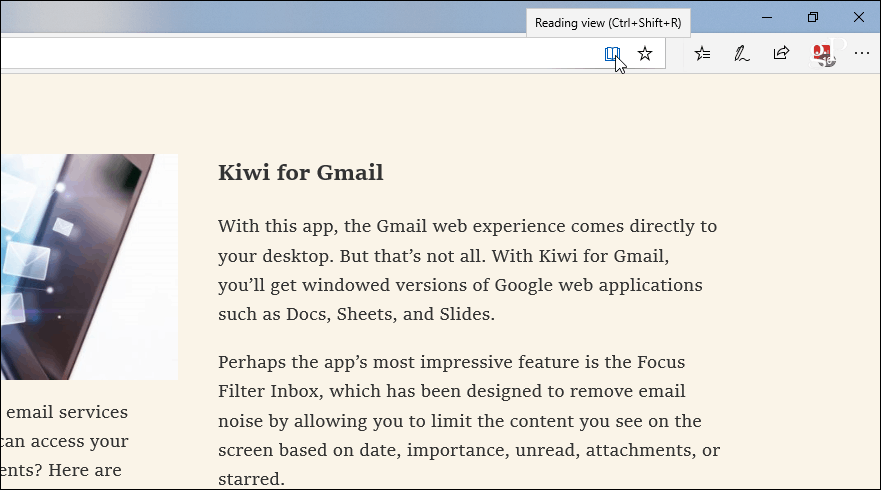
Однак, щоб отримати такий тип можливостей за допомогою Chrome, потрібно ще трохи поглибитись. Ось як увімкнути та використовувати його експериментальний режим читання.
Примітка: Щоб увімкнути режим читання, вам потрібно запустити Chrome версії 75 або вище. Ви можете знайти свою версію, натиснувши кнопку Параметри (три крапки) у правому верхньому куті браузера. Потім переходьте до Довідка> Про Google Chrome з меню. Це перенесе вас на сторінку, де відображається версія Chrome, яку ви працюєте. Якщо є оновлення, воно також повідомить вам про це.
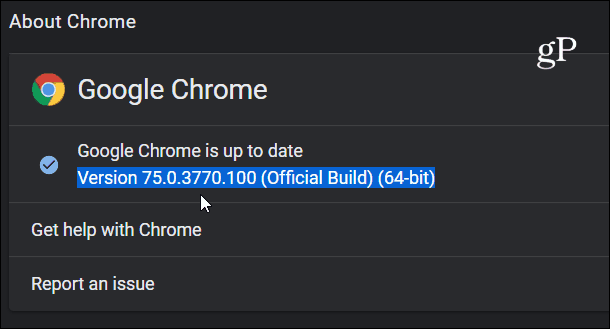
Увімкнути режим читання для Google Chrome
Щоб увімкнути прихований режим читання, запустіть Chrome і введіть наступний шлях в адресний рядок і натисніть Enter:
chrome: // прапори / # enable-reader-mode
Це приведе вас безпосередньо до прапор "Увімкнути режим читання". Просто перемкніть його на "Увімкнено" через спадне меню. Тоді вам потрібно буде перезапустити Chrome.
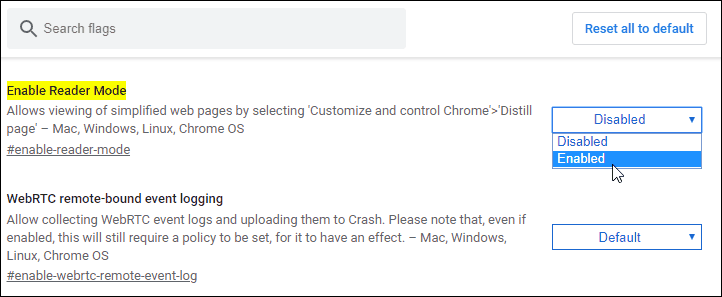
Тепер, коли ви це увімкнули, можете почативикористовуючи його. Перейдіть на сторінку, де ви хочете зняти безлад і зосередьтесь на тексті. Перебуваючи на сторінці, натисніть кнопку параметрів (крапки) та виберіть у меню "Сторінку перегонки".
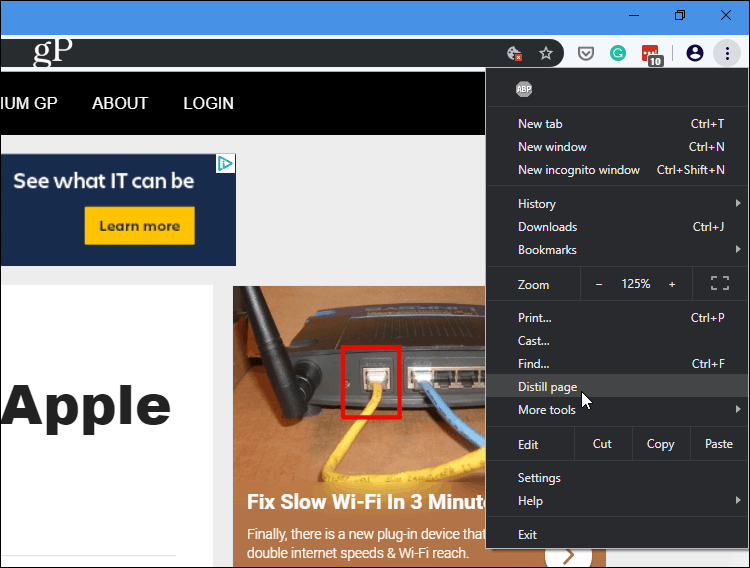
Це воно. Тепер у вас буде чиста сторінка без відволікань, щоб ви могли зосередитися на статті. Це видалило непотрібні бічні панелі, рекламу та інші захаращення.
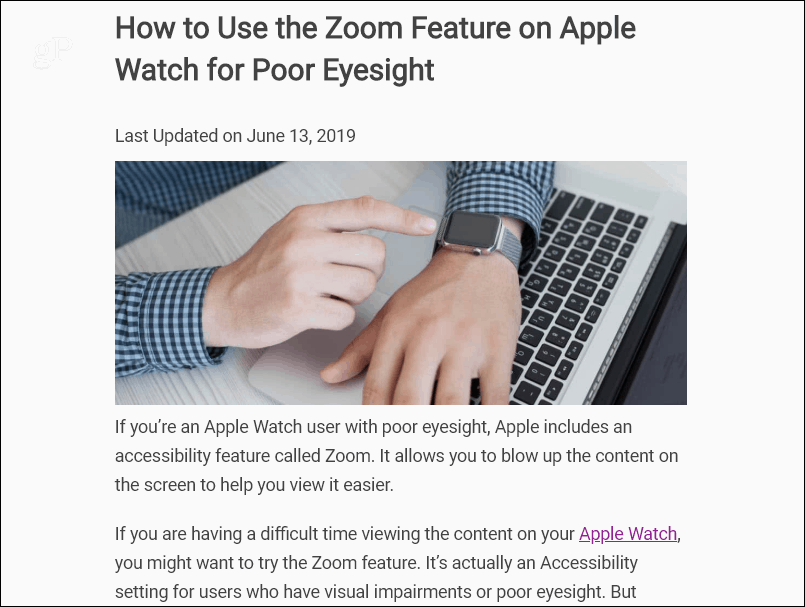
Тепер, оскільки це експериментальна особливість івам потрібно зайти під капот, щоб увімкнути його, це не ідеально. Наприклад, ви не можете знову натиснути кнопку, щоб "видалити" сторінку та відобразити її нормально. Але якщо ви хочете повернутися до звичайного перегляду, щоб отримати доступ до інших частин сайту, натисніть кнопку назад.
Крім того, оскільки це не офіційна особливість, це єбаггі. Це може видалити частини сторінки, яку ви хочете побачити - наприклад, скріншоти та фотографії. І все-таки основний текст статті зрозумілий і легкий для перегляду.
![Увімкніть гаджет для читання RSS-каналів Windows 7 [Як зробити]](/images/microsoft/enable-windows-7-rss-feed-reader-gadget-how-to.png)







Залишити коментар